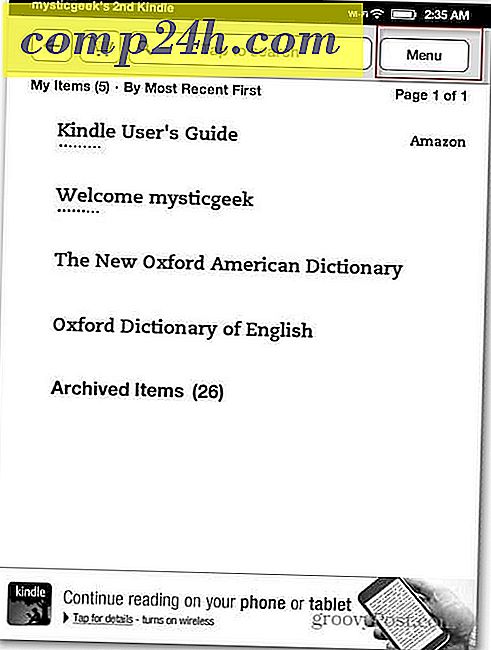So speichern Sie Artikel von Safari in iOS direkt in Ihre Kindle-Bibliothek
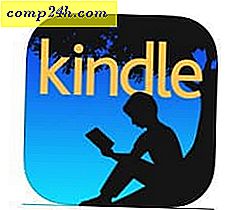 Wenn Sie die iOS Kindle App von Amazon auf Ihrem iPhone oder iPad verwenden, können Sie Dokumente, Webseiten und andere Inhalte, die auf Safari angezeigt wurden, auf Ihren Kindle senden, um sie später zu lesen. Die Kindle App für iOS erhielt diese Woche ein Update, das eine neue Funktion "An Kindle senden" enthält. Es konvertiert Websites und Dateien in ein Kindle-Format, wenn es von Safari auf iOS gesendet wird.
Wenn Sie die iOS Kindle App von Amazon auf Ihrem iPhone oder iPad verwenden, können Sie Dokumente, Webseiten und andere Inhalte, die auf Safari angezeigt wurden, auf Ihren Kindle senden, um sie später zu lesen. Die Kindle App für iOS erhielt diese Woche ein Update, das eine neue Funktion "An Kindle senden" enthält. Es konvertiert Websites und Dateien in ein Kindle-Format, wenn es von Safari auf iOS gesendet wird.
Die Funktion "An Kindle senden" ist nichts Neues. In der Tat haben wir Ihnen in unserem Artikel gezeigt, wie man es unter Windows verwendet: Wie man Microsoft Word und PDF-Dokumente auf dem Kindle liest.
Laut den Release Notes für die iOS Kindle App Version 5.9:
An Kindle senden - Jetzt können Sie Dokumente und Webseiten in Ihrer Kindle-Bibliothek speichern. Tippen Sie in Safari auf die Schaltfläche zum Teilen und fügen Sie Kindle als Ziel hinzu. Webseiten werden in das Kindle-Format konvertiert, so dass Sie den Text, die Schriftart und die Seitenfarbe anpassen und auf allen Kindle-Apps oder -Geräten lesen können.
Objekte auf Safari auf Kindle speichern
Stellen Sie zuerst sicher, dass Sie die neueste Version der Kindle App für iOS haben, die 5.9 ist. Starten Sie dann Safari und suchen Sie eine Seite, die Sie auf Ihrem Kindle lesen möchten, tippen Sie auf die Schaltfläche Teilen und dann auf Mehr.

Scrollen Sie als Nächstes die Liste der verfügbaren Apps herunter und schalten Sie die neue Funktion An Kindle App senden ein.

Tippen Sie auf Fertig und tippen Sie dann noch einmal auf die Schaltfläche Teilen und dann auf das Symbol An Kindle senden .

Schließlich müssen Sie überprüfen, ob Sie das Safari-Objekt senden möchten, und Sie erhalten eine Nachricht, die Sie darüber informiert, dass es erfolgreich an Ihre Kindle-Bibliothek gesendet wurde.

Denken Sie daran, dass alles, was Sie senden, in Ihre Kindle-Bibliothek verschoben wird, was bedeutet, dass Sie kein tatsächliches Kindle-Gerät benötigen, um das Element zu lesen. Zum Beispiel verwende ich die Kindle App auf Android. Beachten Sie, dass alle Anzeigen und anderen Elemente entfernt werden, um eine bessere Lesbarkeit zu gewährleisten. Sie können auch die Schriftarten, die Seitenfarbe und andere Optionen optimieren, um das Lesen zu erleichtern.

Verwenden Sie die Kindle-App auf Ihrem iOS-Gerät und denken Sie, dass Sie diese neue Safari-Funktion verwenden werden? Hinterlasse einen Kommentar und lass es uns wissen.